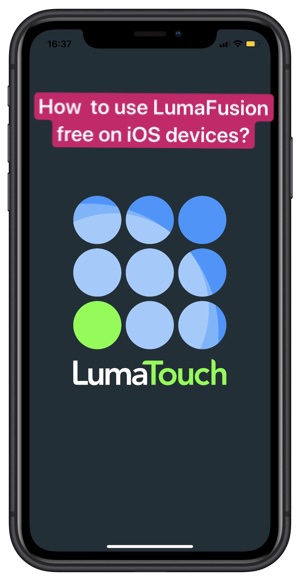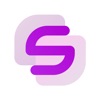使用方法 LumaFusion iOS 设备上免费吗?
毫无疑问,没有其他移动视频编辑应用程序像它一样价格实惠、功能齐全且用户友好。 LumaFusion。 更重要的是, App Store 上的这款付费应用 在这里是免费的 Panda helper。 您可以下载 LumaFusion 摆脱 Panda helper.
现在就请跟随我来看看如何使用 Lumafusion 免费 在 iOS 设备上?
将剪辑导入到应用程序
LumaFusion 支持不同的文件格式,如Quicktime、M4V、MP4等。此外,它还支持标准的图像和音频文件。单击顶部按钮上的三个点选择输入源。
导入文件后,您必须创建一个项目以便可以编辑它们。接下来,点击“+”按钮并为项目命名。您必须将媒体剪辑从选定的源拖到时间线中。
修剪和编辑剪辑
这就是乐趣的开始。当您想要修剪剪辑的结尾或开头时,请从任一端拖动手指。如果需要分割剪辑,请点击时间线并将其向右或向左滑动。
此外,滑动条保留在屏幕中央,允许您选择需要分割剪辑的特定点。最后,选择它们后,点击屏幕底部的剪刀图标。
使用过渡
LumaFusion 有许多吸引人的内置变化。您必须通过左上角的“源”框选择“转换”。因此,它将视图从导入的剪辑切换到多种过渡,例如幻灯片、推送、擦除和淡入淡出。
现在,您必须将所选的过渡放置在两个剪辑之间,从而将其拖动到时间轴上。此外,您可以通过从任一侧删除它们来编辑长度。
编辑音频
音频编辑工具在 LumaFusion 与视频编辑工具一样令人印象深刻。然而,音频编辑可能看起来有点困难。第一步是将音频与中央剪辑分开,您必须在时间轴中执行此操作。
接下来,选择适当的音频通道并点击屏幕底部的编辑图标。这将带来其他选项,例如失真、平移和音量工具。
导出视频
完成编辑工作后,整个过程的最后一步就是发货。选择共享或导出按钮。它允许您将捕获的媒体导出为纯音频或电影。您可以将其导出到相机胶卷文件夹或 iCloud 驱动器。也可以直接分享到 YouTube 或 Vimeo。
下载 LumaFusion 摆脱 Panda Helper.
首先,打开 Safari 并转到 Panda Helper的官方网站下载 Panda Helper VIP。
加载网站后,点击“下载 VIP 版本”选项首先安装配置文件。然后激活并下载 Panda Helper 贵宾。 完成后,转到设备的主设置 > 常规 > 配置文件和设备管理,然后信任属于该设备的配置文件 Panda Helper VIP 应用程序。
按照提示安装 panda helper 配置文件,以便 Panda Helper 安装成功。请等待它安装在您的主屏幕上。您可以转至“设置”>“常规”>“配置文件和设备管理”>“下载的配置文件”来信任由 Panda Helper. (由于应用程序需要 Apple 的证书并且可以在 iOS 设备上运行,因此我们需要信任该证书才能使用。)
现在启动 Panda Helper 贵宾, 搜索 LumaFusion 并安装它。当您第一次打开它时,如果您再次看到“不受信任的企业开发人员”消息。只需转到“设置”应用程序并信任属于的配置文件 LumaFusion 就像你做的那样 Panda Helper VIP。